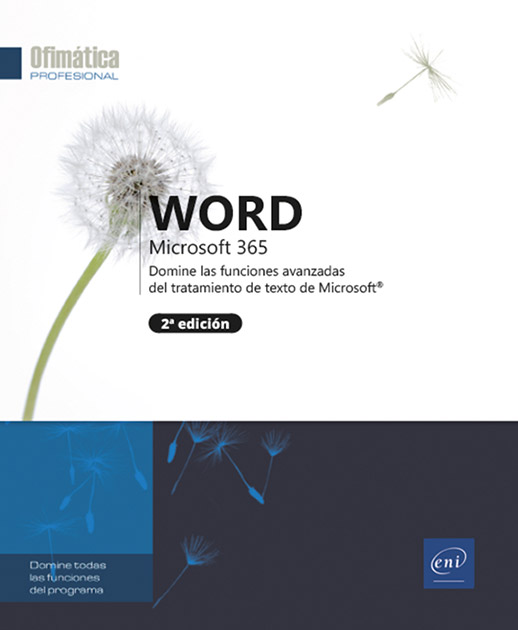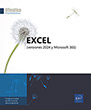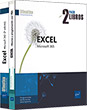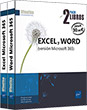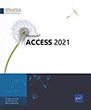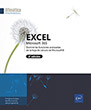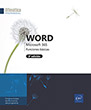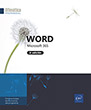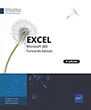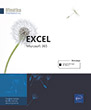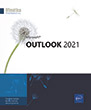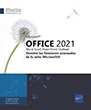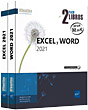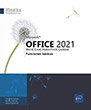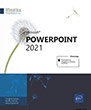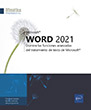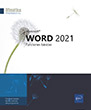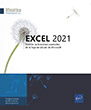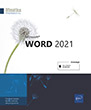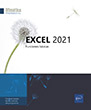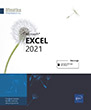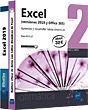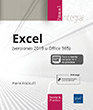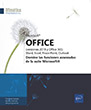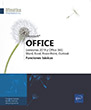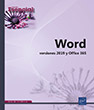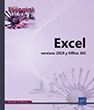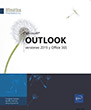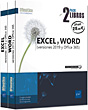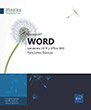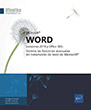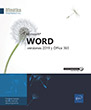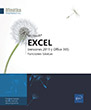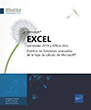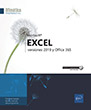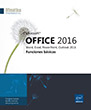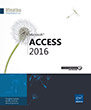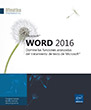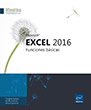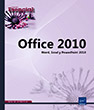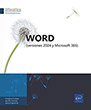- Libros y videos
- Word Microsoft 365 - Domine las funciones avanzadas del tratamiento de texto de Microsoft® (2ª edición)
Word Microsoft 365 Domine las funciones avanzadas del tratamiento de texto de Microsoft® (2ª edición)
Este libro cubre las funciones avanzadas de Microsoft® Word. Está dirigido a toda persona que conozca sus bases y desee profundizar en las funciones avanzadas de este tratamiento de texto. Se ha redactado con la versión Word disponible con una suscripción Microsoft 365.El usuario descubrirá las nuevas funciones de visualización. Además, verá cómo administrar las diferentes versiones de un mismo documento y cómo editar archivos PDF en Word.Verá cómo crear elementos rápidos, ecuaciones...
Extracto de la edición impresa
- Nivel Iniciado a Medio
- Número de páginas 306 páginas
- Publicación noviembre 2024
- Nivel Iniciado a Medio
- Publicación noviembre 2024
El usuario descubrirá las nuevas funciones de visualización. Además, verá cómo administrar las diferentes versiones de un mismo documento y cómo editar archivos PDF en Word.
Verá cómo crear elementos rápidos, ecuaciones matemáticas, insertar campos para mostrar información variable, etc.
En la parte dedicada al formato de los documentos, aprenderá a utilizar las fuentes OpenType en Word, a crear listas de viñetas con varios niveles, a comparar formatos, a personalizar el tema del documento, a crear y trabajar con estilos y a crear plantillas de documento.
Una parte está reservada a la creación de documentos extensos: aprenderá a organizar el documento en secciones, a crear varios encabezados y pies de página para un mismo documento, a crear marcadores y referencias cruzadas, notas en pie de página y al final del documento y a insertar una marca de agua en el fondo de las páginas. Aprenderá igualmente a crear el esquema del documento a partir de distintos estilos de título y a organizar la tabla de contenidos, tabla de ilustraciones, bibliografía, índice y documento maestro.
La parte siguiente se dedica a los formularios y mailing (combinación de correspondencia).
Para terminar, verá cómo importar datos en Word (por ejemplo, una hoja de cálculo de Excel), trabajar con varias personas en el mismo documento utilizando el control de cambios y la coedición, personalizar su entorno de trabajo modificando la barra de herramientas Acceso rápido y la Cinta de opciones, gestionar cuentas de usuario y crear comandos de macros.
Características
- Encuadernación rústica - 17 x 21 cm
- ISBN: 978-2-409-04812-8
- EAN: 9782409048128
- Ref. ENI: OP2365WORFA
Características
- HTML
- ISBN: 978-2-409-04813-5
- EAN: 9782409048135
- Ref. ENI: LNOP2365WORFA
Visualización
- Utilizar las herramientas de aprendizaje (Lector inmersivo)
Gestión de documentos
- Recuperar una versión de un documento
- Guardar un documento en formato PDF o XPS
- Editar un documento PDF en Word
- Definir las propiedades de un documento
- Insertar un documento en otro
- Comparar documentos en paralelo
Búsqueda/sustitución
- Reemplazar un formato por otro
- Buscar/reemplazar caracteres especiales
- Utilizar criterios de búsqueda avanzada
Elementos rápidos
- Crear un elemento rápido
- Utilizar un elemento rápido
- Administrar los elementos rápidos
Ecuaciones matemáticas
- Insertar una ecuación predeterminada
- Crear una ecuación
- Crear una ecuación manuscrita
- Administrar ecuaciones
- Guardar una ecuación
Campo
- Insertar un campo
- Actualizar un campo
- Mostrar/ocultar códigos de campo
Tablas
- Insertar y utilizar tabulación en una tabla
- Repetir los títulos de las columnas en varias páginas
- Dividir una tabla en dos
- Ordenar una sola columna de una tabla
- Convertir texto en tabla
- Hacer un cálculo
- Guardar una tabla en la galería
Objetos, imágenes y vídeos
- Gestionar la cuadrícula de dibujo
- Modificar el ajuste de un objeto
- Cambiar el tipo de una forma
- Guardar un cuadro de texto
- Recortar una imagen
- Eliminar el fondo de una imagen
- Comprimir imágenes
- Insertar un vídeo a partir de un sitio de Internet
- Insertar y modificar un modelo 3D
Formatos específicos
- Utilizar la función OpenType
- Crear una lista multinivel
- Mostrar el formato de un texto
- Seleccionar todos los textos con un formato idéntico
- Comparar el formato de dos textos
- Borrar el formato de un texto
Temas
- Personalizar el tema de un documento
- Guardar un tema
Estilos y conjuntos de estilos
- Crear un estilo
- Crear un estilo de lista
- Aplicar un estilo de caracteres
- Aplicar un estilo de párrafo
- Seleccionar textos con el mismo estilo
- Administrar los estilos
- Importar estilos
- Cambiar el conjunto de estilos
- Guardar un nuevo conjunto de estilos
Plantillas
- Crear una plantilla
- Modificar una plantilla de documento
- Cambiar la plantilla asociada a un documento
Secciones
- Crear y aplicar formato a una sección
- Presentar un texto en varias columnas
- Insertar un salto de columna
- Alinear texto verticalmente
Encabezados y pies de páginas
- Crear un encabezado o un pie de página personalizado
- Administrar encabezados y pies de página
Marcadores y referencias cruzadas
- Crear y utilizar marcadores
- Crear referencias cruzadas
Notas
- Crear notas al pie de página y notas al final del documento
- Administrar las notas existentes
Marca de agua
- Crear una marca de agua
- Administrar las marcas de agua
Esquema
- Crear un esquema utilizando estilos predefinidos de título
- Asignar un nivel de esquema a un párrafo
- Utilizar el esquema de un documento
- Utilizar el panel Navegación
- Numerar los títulos
- Personalizar la numeración de los títulos del esquema
Tablas
- Construir una tabla de contenido
- Actualizar la tabla de contenido
- Guardar una tabla de contenido
- Asociar un título a un objeto
- Crear una tabla de ilustraciones
- Crear una bibliografía
- Administrar las fuentes
índice
- Crear un índice
- Actualizar una tabla de índice
Documentos maestros
- Crear un documento maestro
- Utilizar un documento maestro
Formularios
- Crear un formulario
- Insertar controles de contenido en un formulario
- Definir las propiedades de un control de contenido
- Proteger un formulario
- Utilizar un formulario
Mailing
- Etapas de creación de un mailing
- Crear un mailing
- Abrir un documento principal
- Crear una lista de destinatarios
- Administrar los registros de una lista de destinatarios
- Ordenar una lista de destinatarios
- Limitar la ejecución de un mailing a algunos registros
- Plantear una condición para visualizar un texto
- Crear etiquetas de combinación de correspondencia
Importación de datos
- Copiar datos Excel en Word
- Crear una hoja de cálculo de Excel en Word
- Insertar un hipervínculo
Trabajo en grupo
- Introducción
- Compartir un documento
- Gestionar el acceso a un documento compartido almacenado en OneDrive
- Coeditar un documento
- Crear y utilizar los comentarios
- Activar el control de cambios
- Modificar las opciones del control de cambios
- Combinar documentos
- Aceptar o rechazar modificaciones
- Mostrar las marcas de revisión
- Proteger el contenido de un documento
- Marcar un documento como final
- Restringir las autorizaciones para aplicar formato a un documento
- Proteger un documento por medio de una contraseña
Configuración
- Utilizar la Autocorrección
- Utilizar las reglas de Autocorrección matemática
- Personalizar la revisión ortográfica
- Utilizar un diccionario personal
- Indicar el idioma utilizado para la revisión ortográfica
- Personalizar la barra de herramientas de acceso rápido
- Personalizar la cinta de opciones
- Definir métodos abreviados de teclado
- Administrar los bloques de creación
Gestión de cuentas
- Introducción a las cuentas de usuario
- Conectarse a una cuenta
- Modificar el fondo y el tema de Office
- Añadir o eliminar servicios
- Administrar las actualizaciones de Office
Macros
- Abrir la pestaña Programador
- Crear una macro
- Ejecutar una macro
- Modificar una macro
- Eliminar una macro
Métodos abreviados de teclado
- Formatos
- Desplazamientos/selecciones y textos
- Métodos abreviados específicos
- índice
 Ediciones ENI Editorial | líder en informática
Ediciones ENI Editorial | líder en informática